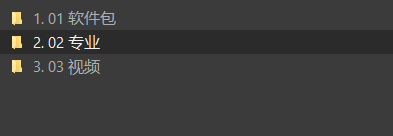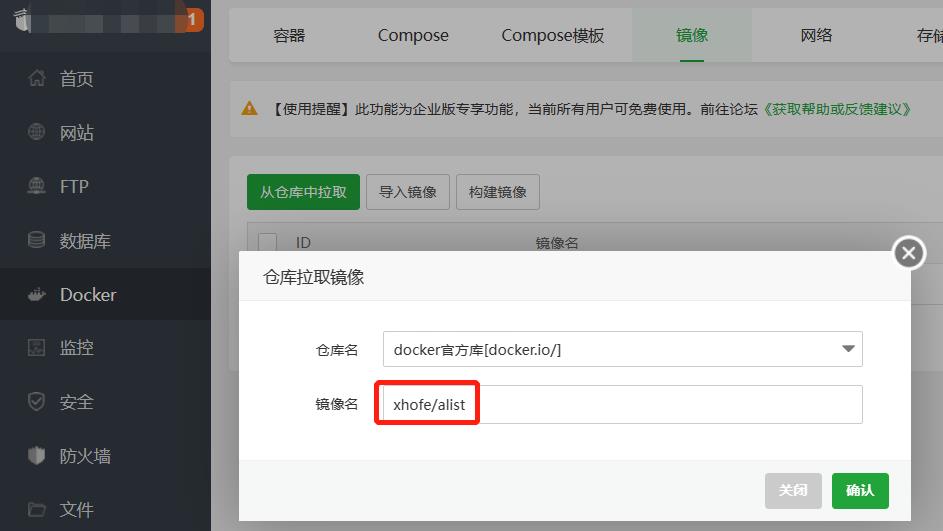视频:https://v.qq.com/x/page/t35366t7o6k.html
Alist,一个超级牛X的网盘文件列表程序,支持目前主流的近二十种网盘。有兴趣了解的请移步:官方文档。
今天想起来再来折腾Alist的原因,想做文件列表还不是太强烈,最主要的就是Alist可以配合大名鼎鼎的RaiDrive把阿里云盘等各种网盘直接挂载到本地使用。
挂载各种网盘到本地,才是折腾的目的。那Alist的安装非常简单,不仅可VPS上安装使用,在本地win下也可以直接安装。我这里的方法是在宝塔面板下,利用Docker来部署Alist,不需要执行远程命令,完全图形化、保姆级。
1.在Docker下拉取Alist镜像。具体步骤:Docker→镜像→从仓库中拉取→输入“xhofe/alist”
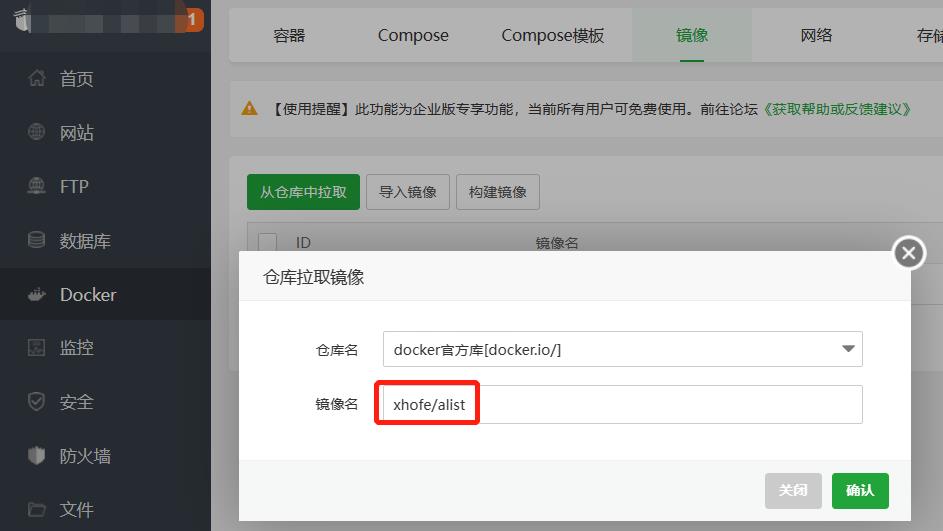 2.增加容器:Docker→增加容器→容器端口和服务器端口用“5244”,挂载卷服务器目录和容器目录分别填写“/etc/alist/”和“/opt/alist/data/”。这两个操作不要忘了点击右面“+”,这样才可以写入。
2.增加容器:Docker→增加容器→容器端口和服务器端口用“5244”,挂载卷服务器目录和容器目录分别填写“/etc/alist/”和“/opt/alist/data/”。这两个操作不要忘了点击右面“+”,这样才可以写入。
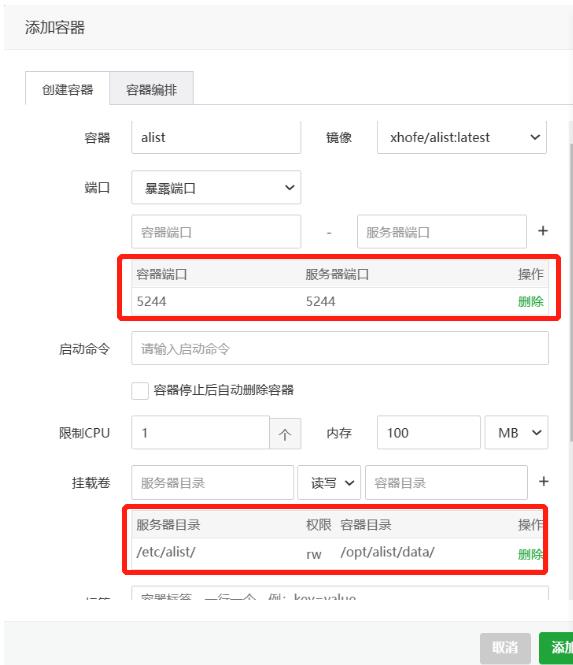
3.开放5244端口,这里不再多述。
4.初始化Alist默认密码,当你完成以上所有步骤,虽然程序是部署好了,但是密码还没有初始化,这个时候需要打开建好的Alist容器的“终端”,执行“https://laozhang.org/archives/alist password”,这个时候记下初始化的密码,到后台把密码修改即可。
也可以远程命令:
docker exec -it alist https://laozhang.org/archives/alist admin
在以后如果忘记密码,同样也是执行这样的操作就可以查看到。
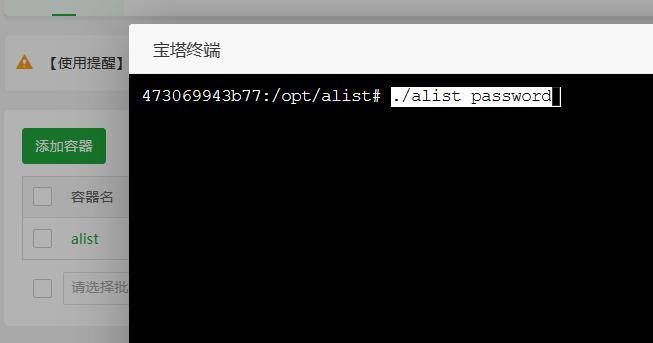
到目前为止,Alist就完全部署好了,怎么添加网盘可以自己看说明文档。后续还会再来一篇配合RaiDrive挂载网盘到本地的教程,这个才是最终的目的。
Alist手动安装并使用教程
一、官方文档及下载地址
1、官方文档
2、下载地址
二、下载并解压文件
- 以Windows为例,下载指定版本的文件。
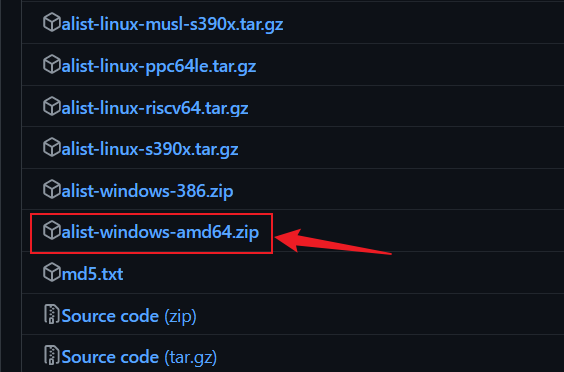
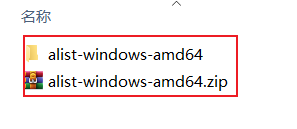
三、运行
1、解压文件并进入文件夹;
2、运行CMD,并输入.\alist.exe server,运行程序;

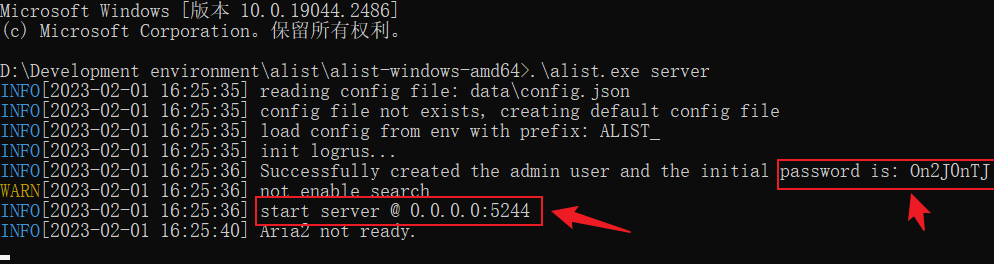
注: start server@0.0.0.0:5244 的输出,之后没有报错,说明操作成功,最后也可以看到初始密码,保存。
- 在浏览器中输入本地地址,加alist端口号。
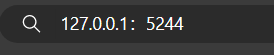
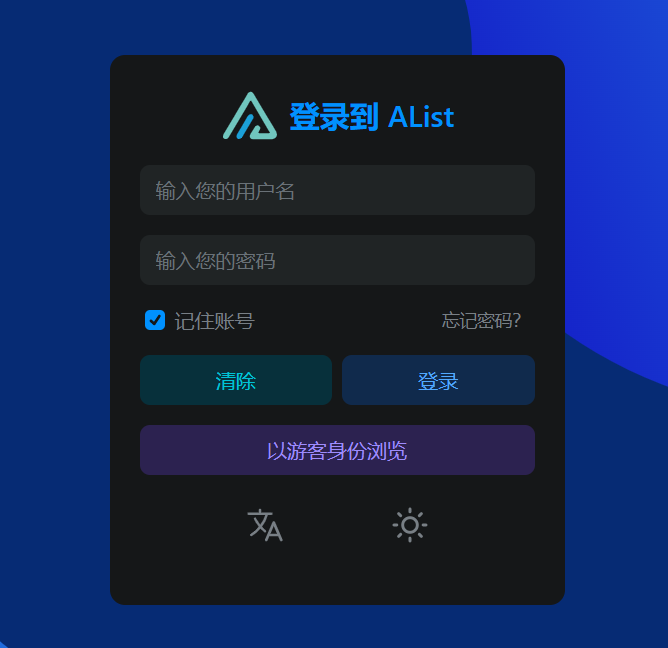
3、获得管理员信息,.\alist.exe admin。
保存初始管理员信息;
#再次启动alistalist start
最后在浏览器中登录即可。
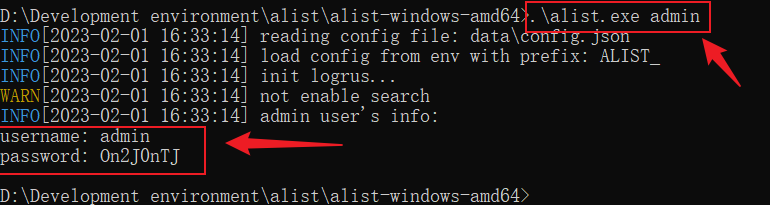
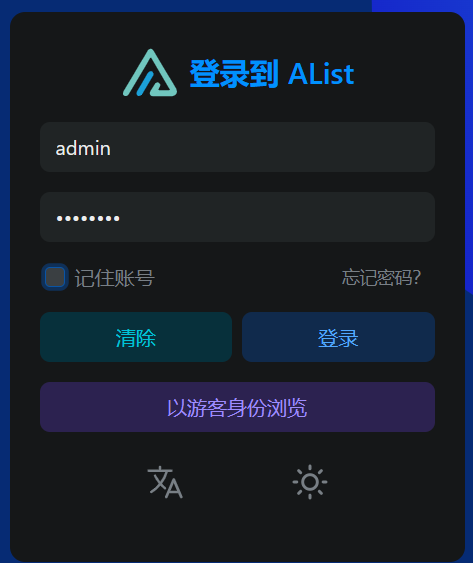
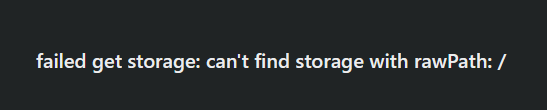
# 携带`--force-bin-dir`参数启动服务alist start# 通过pid停止服务alist stop# 通过pid重启服务alist restart
四、更改管理员信息
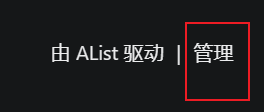
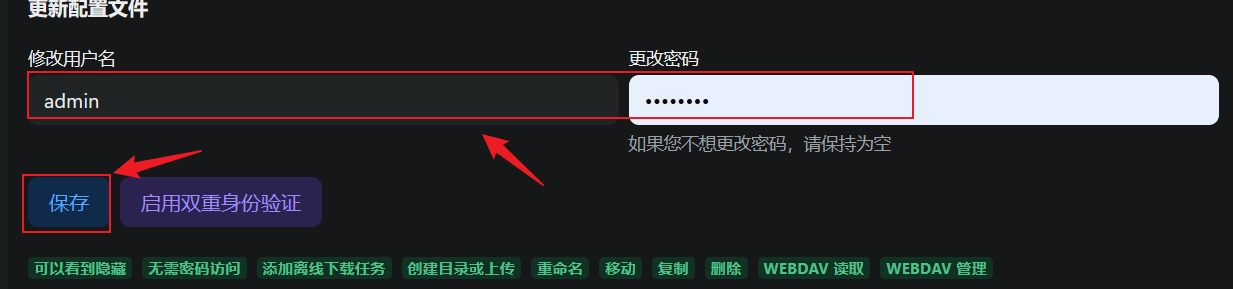
五、添加云盘
1、添加云盘
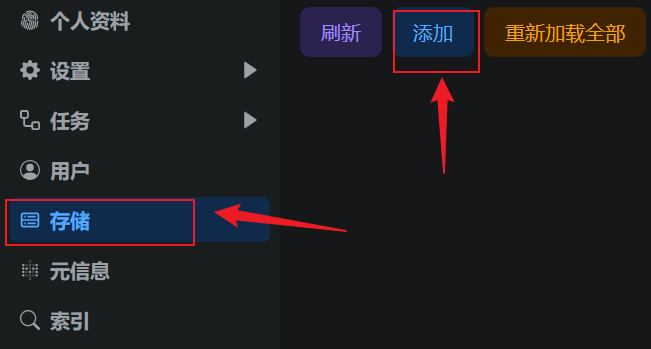
2、选择云盘驱动,选择挂在路径
注: 挂在路径根据个人需求所填写。
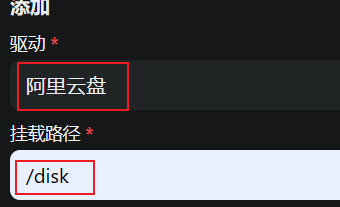
3、获取刷新令牌
- 链接:阿里云盘/分享;
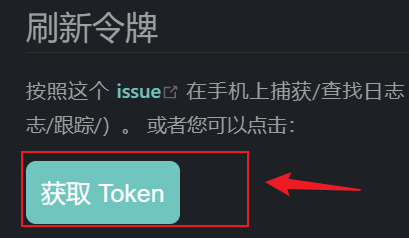
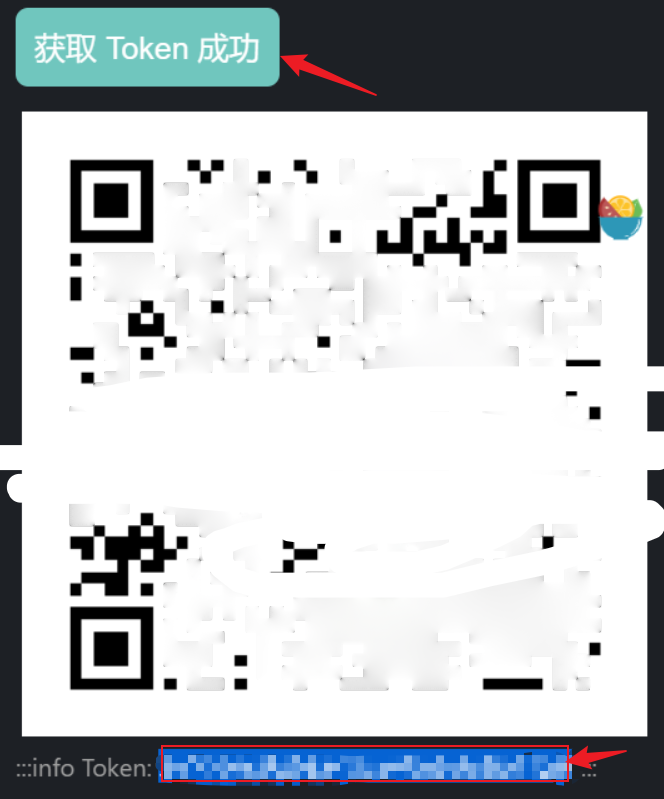
4、设置其他选项,最后添加。
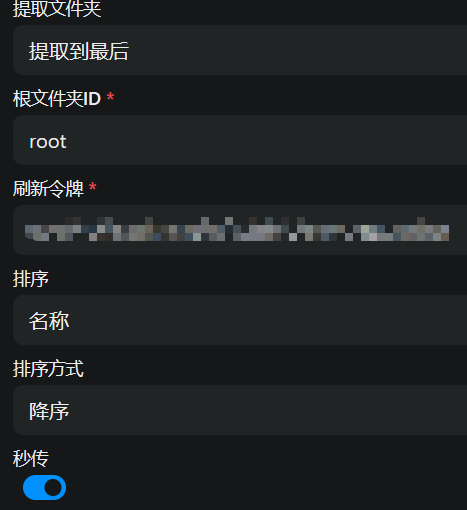
5、点击主页,即可看到云盘添加成功
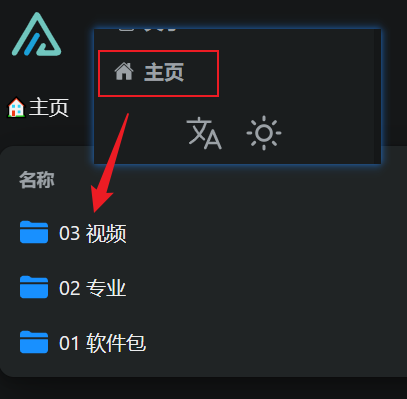
注: 如果有不合适的地方可以自行更改。
六、PotPlayer挂载Alist
1、新建专辑
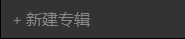
2、填写专辑信息
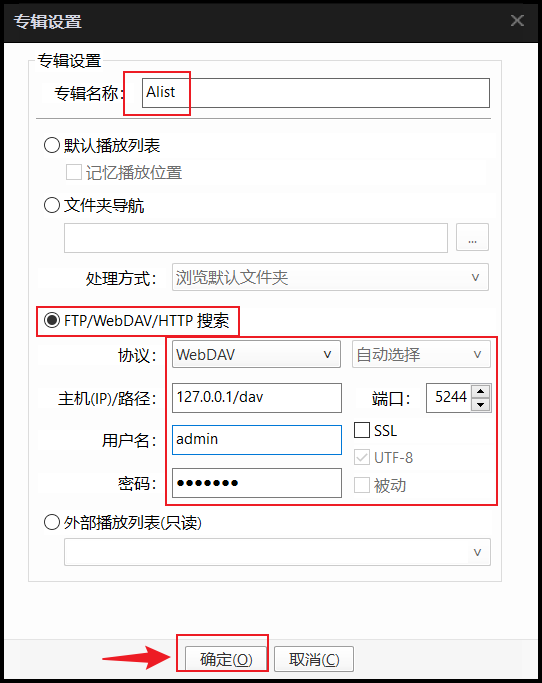
专辑名称: 用于显示在播放列表上;
协议: WebDav;
主机/路径: 如果在本机上配置就填:127.0.0.1/dav;如果在别的电脑上配置就填Alist所在电脑的IP地址;
端口: 配置Alist时的端口(原始默认是5244);
用户名: 默认admin;
密码: 登录Alist的密码。
注: 如果是外网访问,官网说明,参考官网说明。
3、设置成功